Si vous ne pouvez pas supprimer un dossier en raison de l'erreur 0x80070091 "Le répertoire n'est pas vide", continuez à lire ci-dessous pour résoudre le problème.
Problème en détails: Lorsque vous essayez de supprimer un dossier, vous obtenez que "le dossier n'est pas vide", même s'il est vide, avec erreur:
1 action interrompue
Une erreur inattendue vous empêche de supprimer le dossier. Si vous continuez à recevoir cette erreur, vous pouvez utiliser le code d'erreur pour rechercher de l'aide sur ce problème.
Erreur 0x80070091: Le répertoire n'est pas vide.
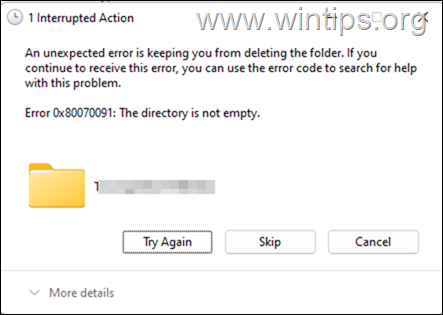
Les erreurs "répertoire n'est pas vide", "impossible de trouver le fichier spécifié", "impossible de lire à partir du fichier source ou du disque" et "vous avez besoin d'autorisations pour supprimer un dossier/incendie", lors d'une tentative de suppression d'un fichier ou d'un dossier, indique généralement un problème avec le disque dur ou un problème d'autorisations sur le fichier/dossier. Pour résoudre ces problèmes, suivez les méthodes ci-dessous.
Comment corriger l'erreur 0x8007009. Le répertoire est vide.
* Note: Avant de continuer avec les méthodes ci-dessous, voyez si vous pouvez supprimer le dossier/fichier en mode sans échec Windows.
- Archivez le dossier/fichier et supprimez-le.
- Modifier le propriétaire du dossier/fichier et le supprimer.
- Supprimer le dossier/fichier avec dans l'invite de commande.
- Vérifier et réparer le disque.
- Supprimer le dossier/fichier de WinRE.
Méthode 1. Corrigez "le répertoire n'est pas vide" en compressant et en supprimant le dossier/fichier.
La méthode la plus simple pour supprimer un dossier/fichier qui ne peut pas être supprimé consiste à le compresser dans une archive avec WinRAR ou la 7-ZIP archiver et de le supprimer après la compression. Pour supprimer un fichier ou un dossier qui ne peut pas être supprimé avec WinRAR :
1. Télécharger et installer WinRAR (si vous ne l'avez pas déjà fait) et lors de l'installation, choisissez de installer le Menus contextuels hérités.
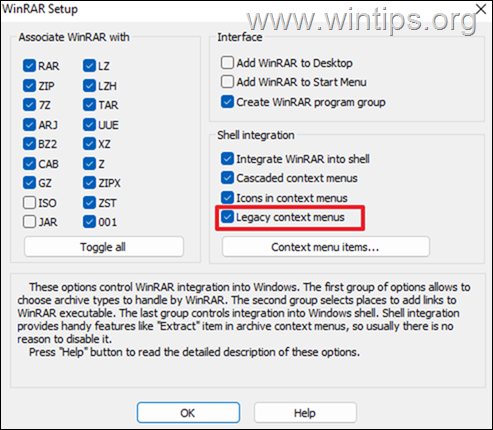
2. Clic-droit sur le dossier/fichier que vous ne pouvez pas supprimer et sélectionnez 7-Zip > Ajouter aux archives.
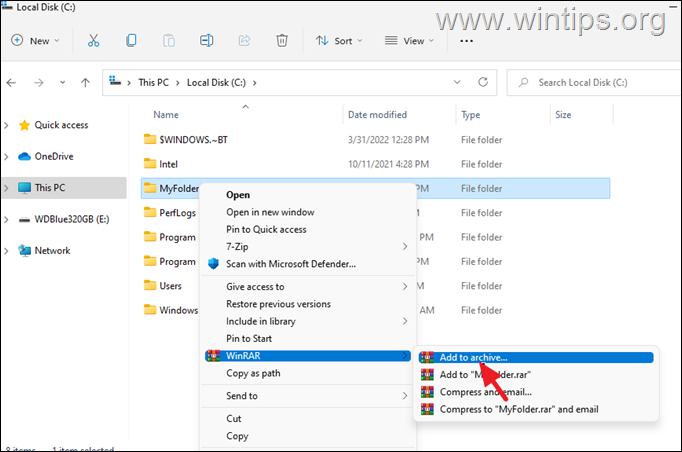
2. Dans Paramètres d'archivage, sélectionner pour Supprimer les fichiers après l'archivage et cliquez D'ACCORD. Puis demander OUI pour confirmer votre décision.
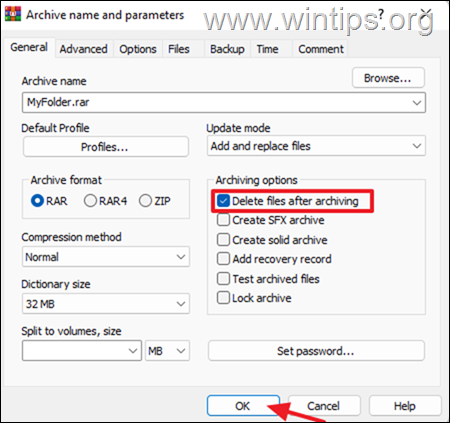
3. Normalement, le dossier/fichier problématique sera supprimé. Continuez à supprimer également l'archive WinRAR créée et vous avez terminé !
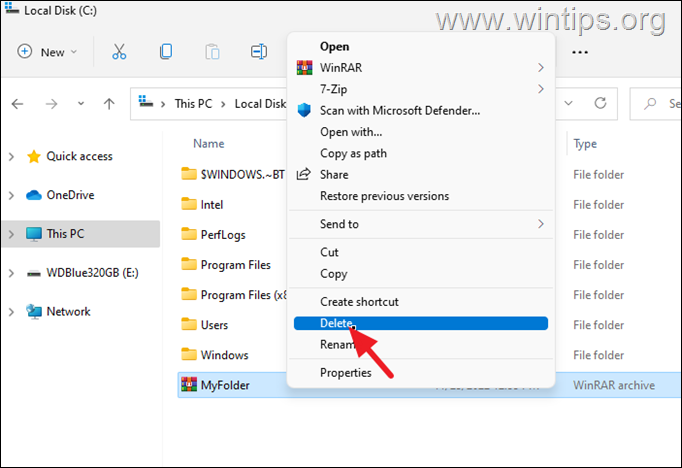
Méthode 2. Modifiez le propriétaire du dossier/fichier et supprimez-le.
Une autre méthode pour résoudre les problèmes mentionnés dans cet article consiste à changer le propriétaire du dossier ou du fichier avec lequel vous rencontrez le problème, puis à le supprimer. Pour faire ça:
1.Clic-droit sur le dossier ou le fichier que vous ne pouvez pas supprimer et sélectionnez Propriétés.
2. Sélectionnez le Sécurité onglet et cliquez Avancé.
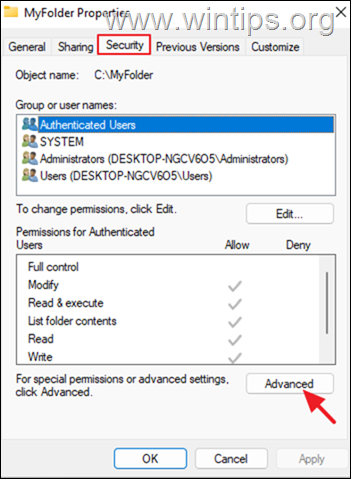
3. Cliquez sur Changement Propriétaire.
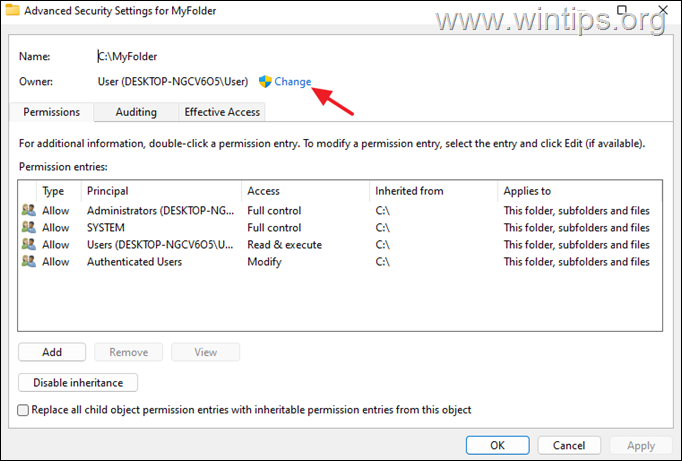
4. Tapez le nom d'utilisateur de votre compte (par exemple "User2") et cliquez sur D'ACCORD.
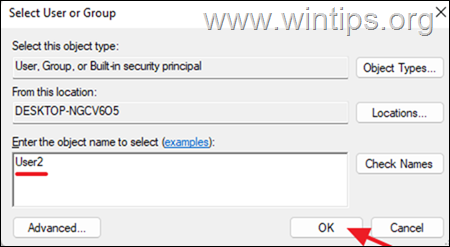
5.Vérifier le "Remplacer le propriétaire sur les sous-conteneurs et les objets" case à cocher et cliquez Appliquer > D'ACCORD. Puis clique D'ACCORD à nouveau pour fermer les paramètres de sécurité.
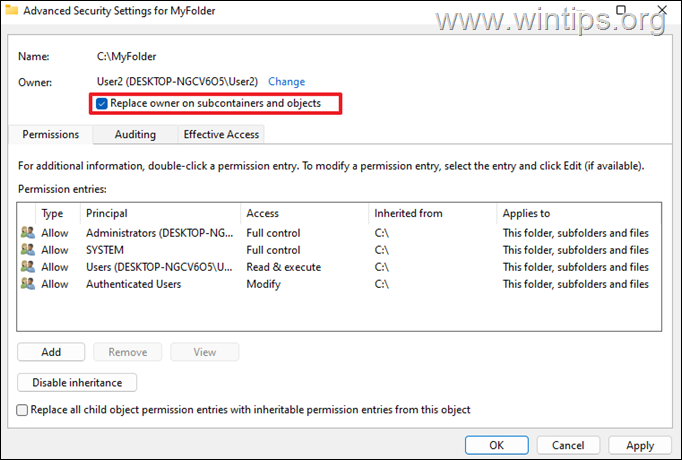
6. Supprimez maintenant le dossier/fichier problématique.
Méthode 3. Prenez possession et supprimez le dossier/fichier de l'invite de commande.
La méthode suivante pour résoudre les problèmes "Impossible de supprimer le fichier: le répertoire n'est pas vide", "Impossible de trouver le fichier spécifié" et "Vous besoin d'autorisations pour supprimer le dossier", consiste à modifier le propriétaire du fichier ou du dossier, puis à le supprimer de Command Rapide.
Pour supprimer un DOSSIER qui ne peut pas être supprimé avec l'invite de commande :
1. Ouvrir Invite de commandes comme Administrateur.
2. Prenez les droits de propriété du dossier que vous souhaitez supprimer, en tapant cette commande :
- démonter /F "Nom_chemin_complet_dossier" /r /d y
* Par exemple si vous souhaitez supprimer le dossier "C:\Folder1", la commande sera :
- démonter /F "C:\Dossier1" /r /d y
3. Donnez ensuite cette commande pour prendre le contrôle total des autorisations sur le dossier que vous souhaitez supprimer :
- icacls "Nom_chemin_complet_dossier" /grant Administrateurs: F /t
* Pour cet exemple, la commande sera :
- icacls "C:\Dossier1" /grant Administrateurs: F /t
4. Tapez enfin la commande suivante pour supprimer le dossier :
- rd "Nom_chemin_complet_dossier" /S /Q
* Pour cet exemple, la commande sera :
- rd "C:\Dossier1" /S /Q
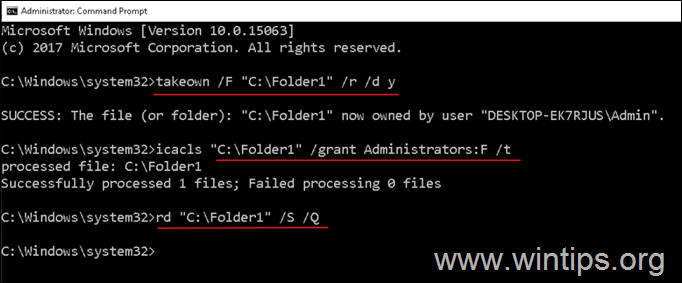
Pour supprimer un FICHIER qui ne peut pas être supprimé avec l'invite de commande :
1. Dans les options de l'explorateur de fichiers décochez le Masquez les extensions des types de fichiers connus.

2. Notez le nom du fichier que vous souhaitez supprimer et son extension. (par exemple "Fichier1.txt")
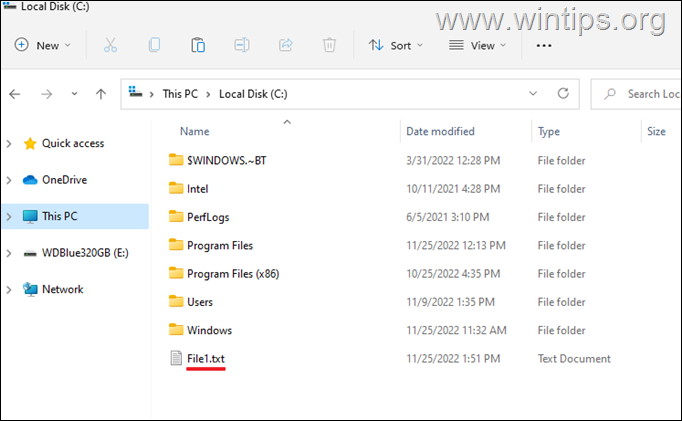
3. Ouvert Invite de commandes comme Administrateur.
4. Prenez possession du fichier que vous souhaitez supprimer en tapant cette commande :
- démonter /F "Chemin_complet\nom_fichier.extension"
* Par exemple si vous voulez supprimer le fichier "C:\File1.txt", la commande sera :
- takeown /F "C:\File1.txt"
5. Modifiez ensuite les permissions sur le fichier en donnant cette commande :
- icacls "Chemin_complet\nom_fichier.extension" /accorder Ton nom d'utilisateur:F
* Par exemple, si votre nom d'utilisateur est "User2" et que vous souhaitez modifier les autorisations dans le fichier "C:\File1.txt", la commande sera :
- icacls "C:\Fichier1.txt" /accorder Utilisateur2:F
6. Supprimez enfin le fichier, avec cette commande :
- del "Chemin_complet\nom_fichier.extension"
* Par exemple, pour supprimer le "C:\Fichier1.txt" fichier, la commande sera ::
- del "C:\Fichier1.txt"
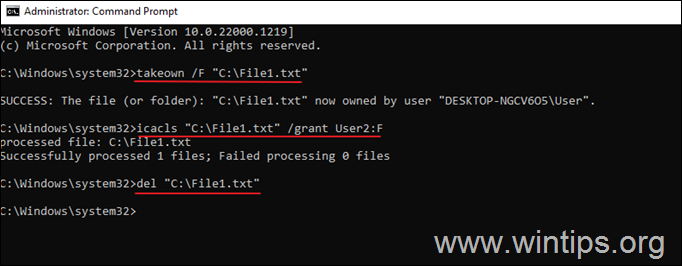
Méthode 4. Vérifier et réparer le disque.
La dernière méthode pour corriger l'erreur 0x80070091 ou pour résoudre d'autres problèmes lors de la suppression d'un dossier/fichier consiste à rechercher des erreurs sur le disque dur et à les réparer à l'aide de la commande CHKDSK. Pour faire ça:
1. Lancement Invite de commandes comme Administrateur.
2. Dans l'invite de commande, tapez la commande ci-dessous et appuyez sur Entrer.*
- chkdsk X: /x /r
* Où X = la lettre de lecteur du disque avec le dossier ou le fichier problématique. Par exemple, si le dossier/fichier se trouve sur le disque "C", la commande sera :
- chkdsk C: /x /r
3. Si vous obtenez l'invite pour planifier la vérification du disque au prochain redémarrage du système. Presse Oui (pour sélectionner Oui) et redémarrage votre appareil pour analyser et réparer les erreurs de disque.
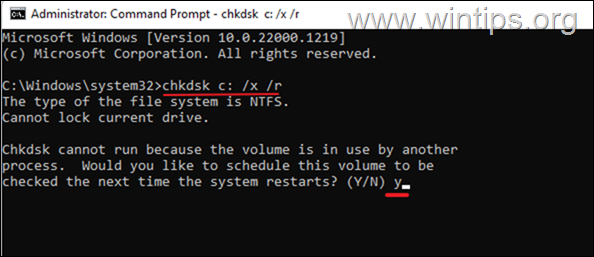
4. Lors du redémarrage, laissez Windows terminer le processus de vérification et de réparation du disque et soyez patient car cela prendra beaucoup de temps.
5. Enfin, après être entré dans Windows, procédez à la suppression du fichier/dossier.
Méthode 5. Supprimer le dossier/fichier de WinRE.
Si vous ne parvenez pas à supprimer un dossier ou un fichier à l'aide des méthodes ci-dessus, redémarrez Windows dans l'environnement de récupération Windows et supprimez le dossier/fichier à partir de là. Pour faire ça:
1. Maintenez enfoncé le Touche Majuscule sur votre clavier et avec votre souris allez sur Puissance > et cliquez Redémarrage.
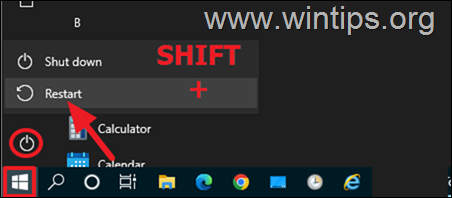
2. Après le redémarrage, accédez à Dépanner > Options avancées > Invite de commandes.
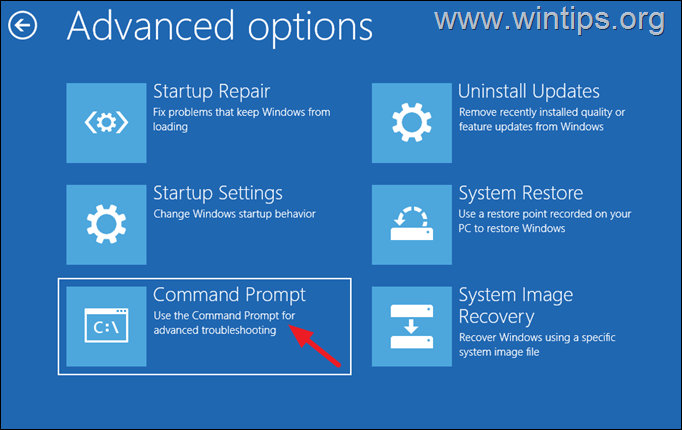
3. Dans l'invite de commande, tapez bloc-notes et appuyez sur Entrer.
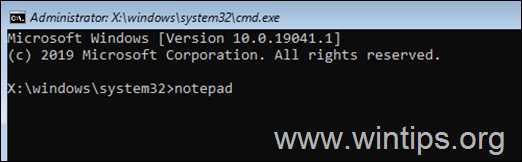
4. Du Déposer menu, sélectionnez Ouvrir.
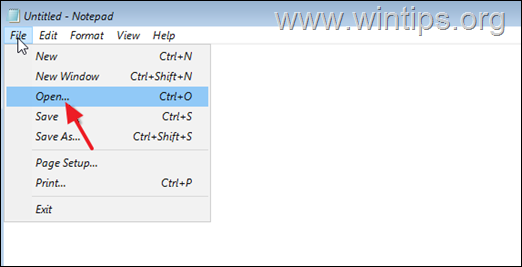
5. Changez les fichiers de type en Tous les fichiers puis cliquez Ce PC.
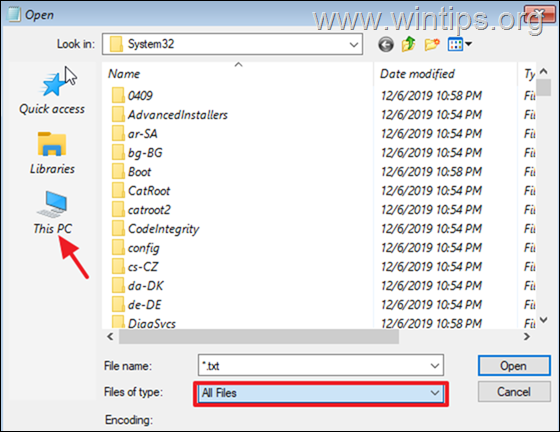
6. Accédez à l'emplacement du dossier/fichier que vous souhaitez supprimer, clic-droit dessus et choisissez Supprimer.
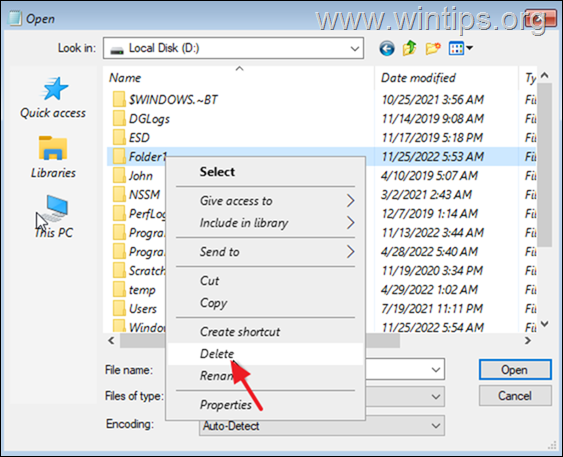
7. Maintenant, clic-droit sur un espace vide et choisissez Rafraîchir pour vous assurer que le dossier/fichier est supprimé.
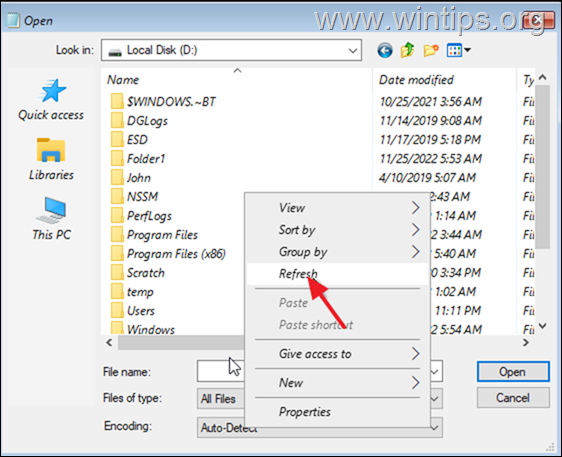
8. Une fois terminé, fermez toutes les fenêtres et cliquez sur Continuer vers Windows 10.
C'est ça! Quelle méthode a fonctionné pour vous ?
Faites-moi savoir si ce guide vous a aidé en laissant votre commentaire sur votre expérience. Veuillez aimer et partager ce guide pour aider les autres.